
CAD多文件不同大小图幅批量打印教程
最后修改: 2025-04-25作者: [db:作者]点击:
次
前面我们分享了批量打印不同图幅大小的图框,今天我们再来看下多文档多图幅如何批量打印,比如我这里有三张图纸,每张图纸图框图幅大小还不一样,如何批量打印。
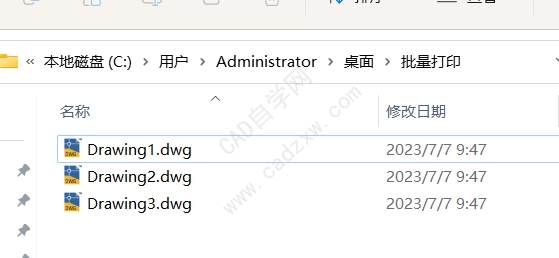
首先我们要确定我们所有打印图纸的图框图块名称;
注:相同图框最好同一个块名,块名要好记好识别,做到自己能够轻松输入,如果不好记可以rename重命名。
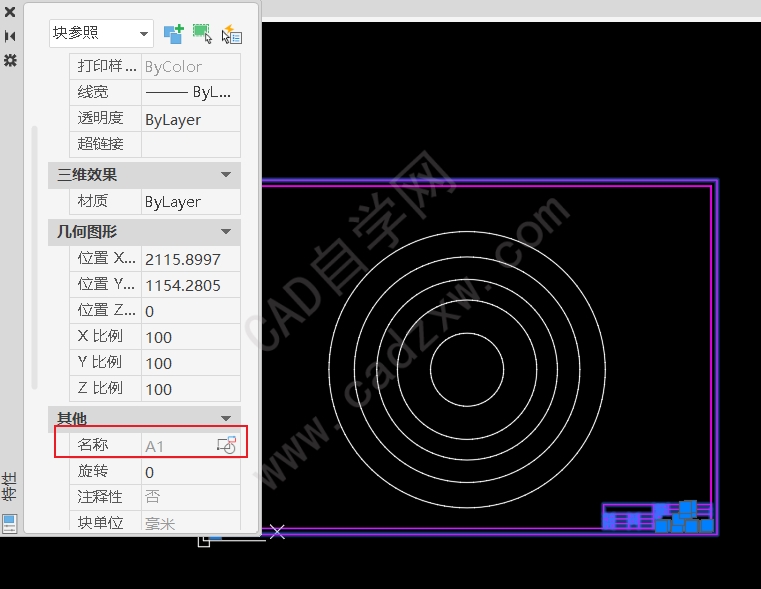
输入bp快捷键调用插件;
注:batchplot最新版插件下载链接:点击下载
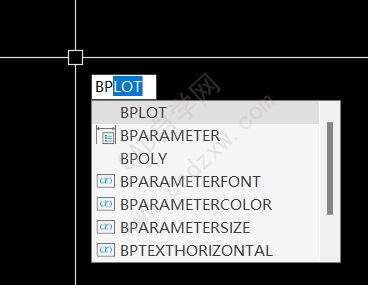
弹出批量打印对话框,图框形式选择图块;
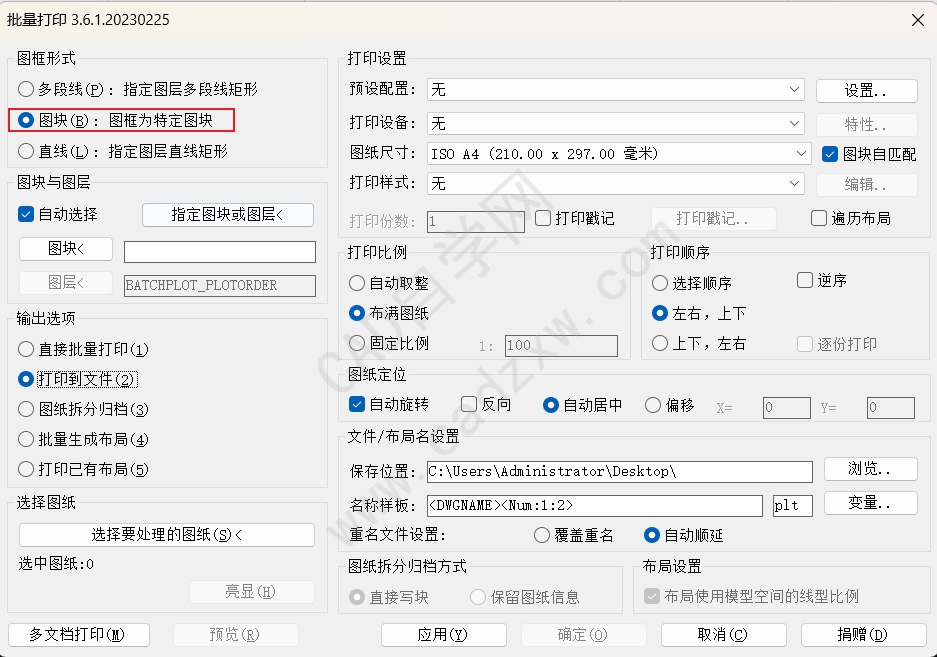
勾选自动选择,输入图框块名;
注:所有需要打印的图纸内所有的图框块名都要在这里输入,我是A0……A4,你不一定是。
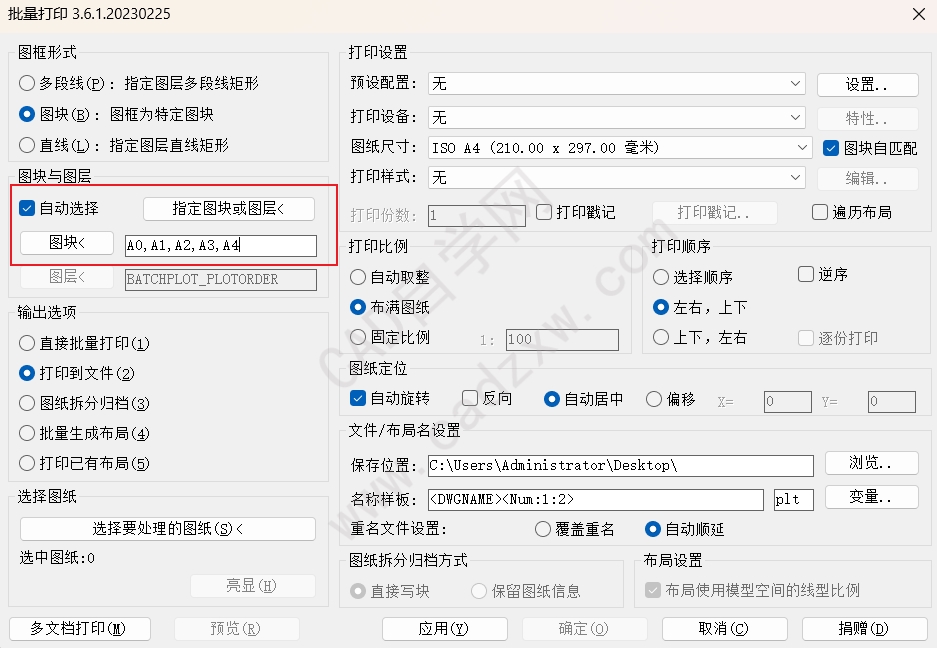
选择输出形式,打印到文件;
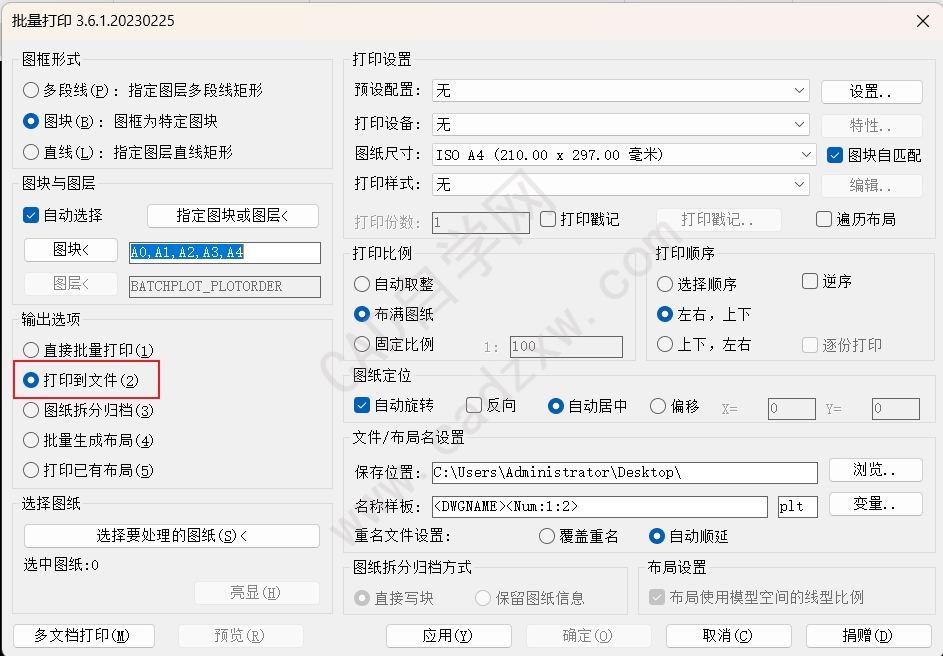
点击设置;
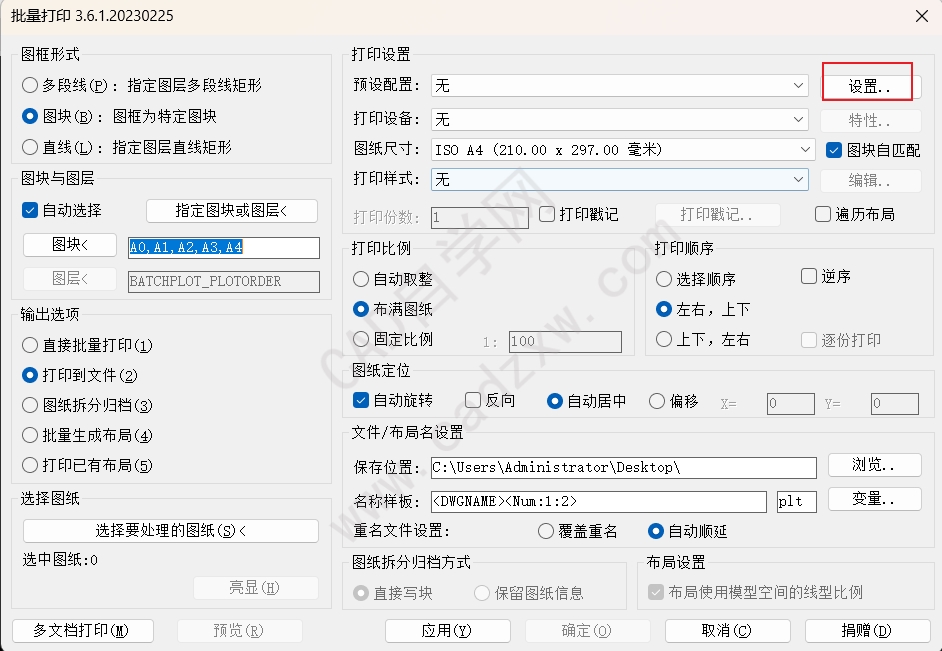
输入图块列表,点击图块设置;
注:这里的图块列表就是所有图纸里的所有图框块名。
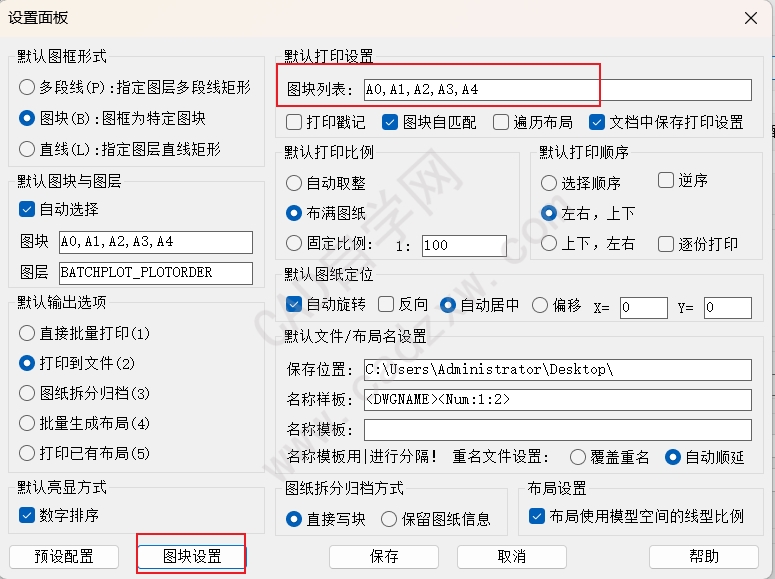
选择打印设备,把图框图块名称和图幅大小对应上,点击添加;
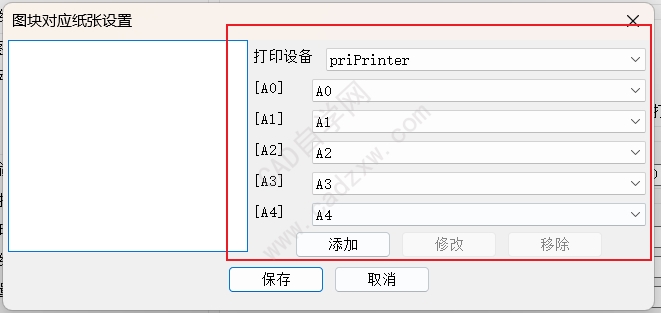
点击保存;
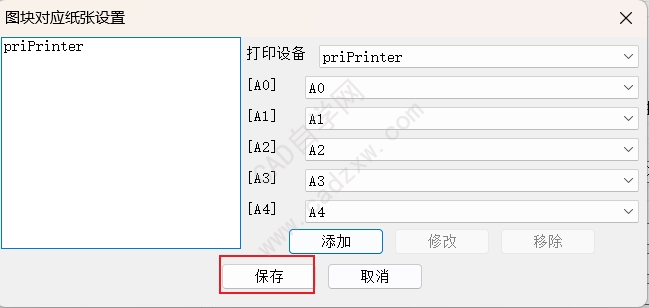
- 为什么CAD标注样式相同标注却不08-28
- 利用Duotab插件实现CAD命令行自08-28
- 利用CAD Duotab插件剪贴板功能,08-28
- CAD打印图纸怎么让某一区域不打08-28
- 怎么把CAD默认保存的备份文件.ba08-28
- AutoCAD图纸集管理器中的模型视08-28



